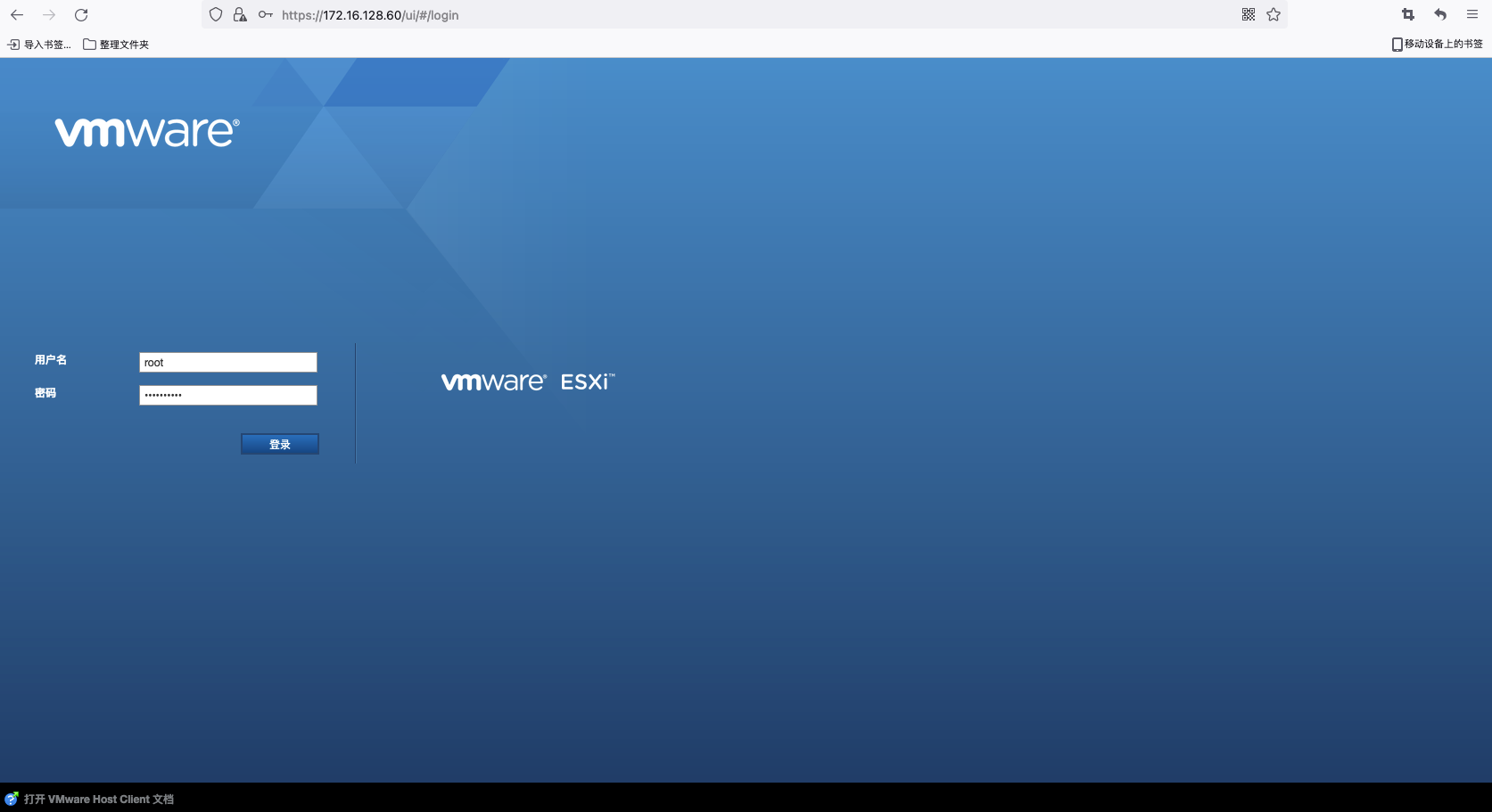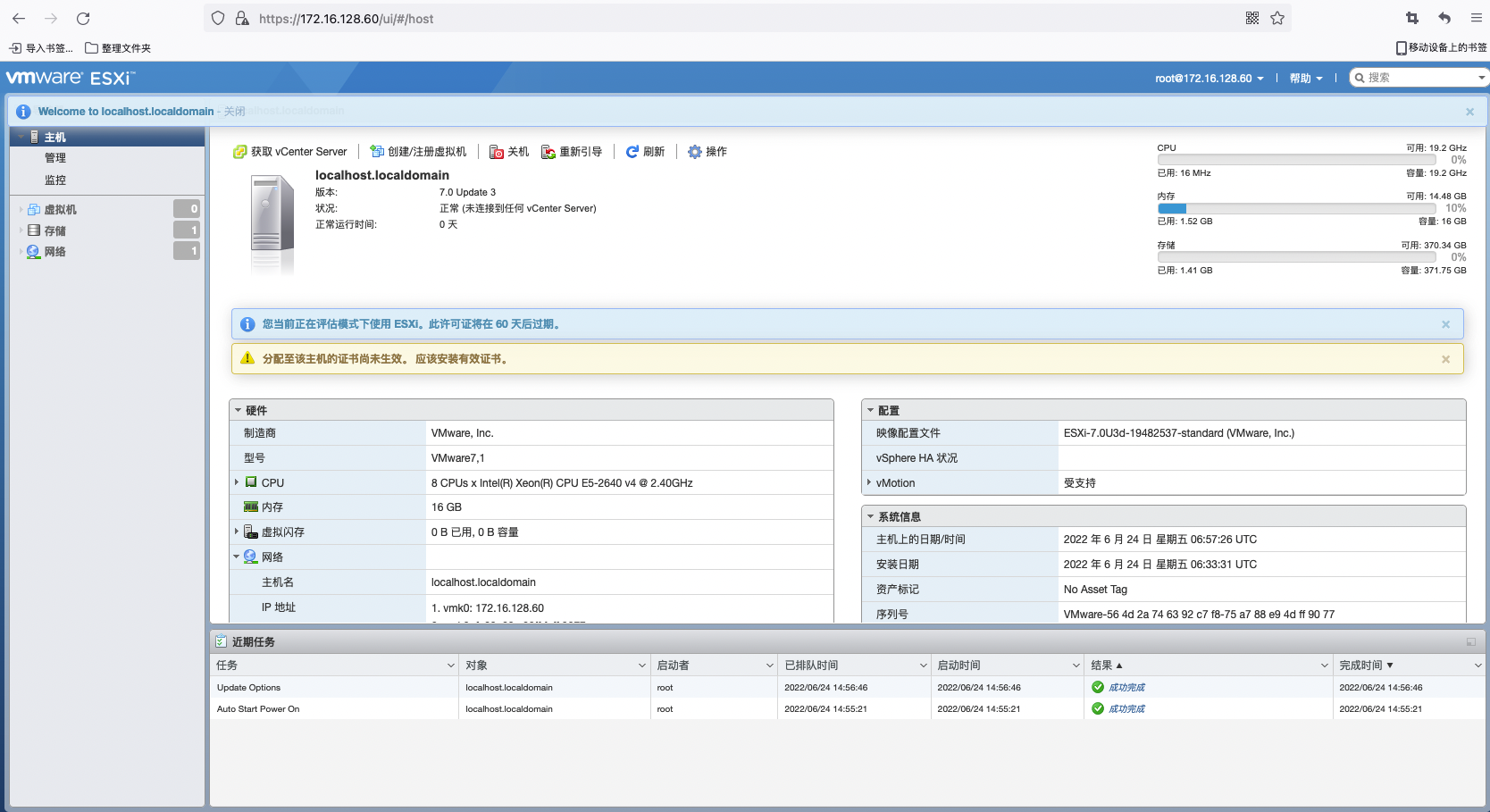使用U盘给戴尔服务器安装vm-esxi 7.0.3系统
1. 安装vm-esxi7.0.3版本
-
vm-esxi 7.3安装包百度网盘
链接: https://pan.baidu.com/s/1SWRz1VApiuW_SiI8_wTv7Q 提取码: bu3q
-
使用u盘制作镜像
-
U盘制作工具rufus
-
工具官网下载地址:http://rufus.ie/zh/
-
下载工具
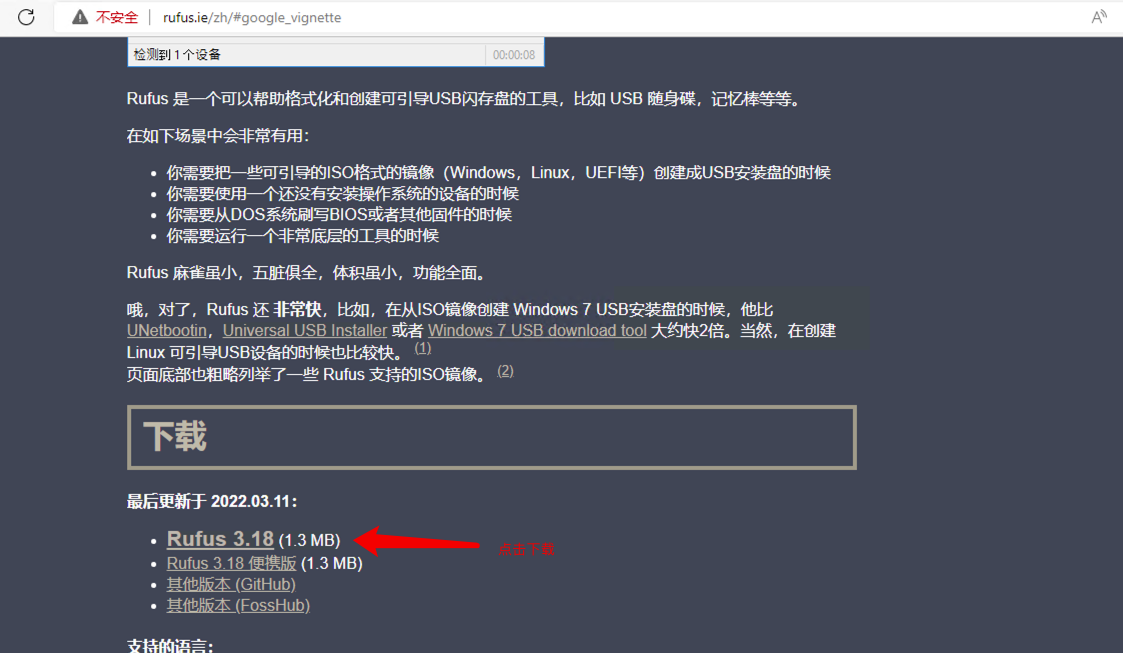
-
运行工具制作U盘启动
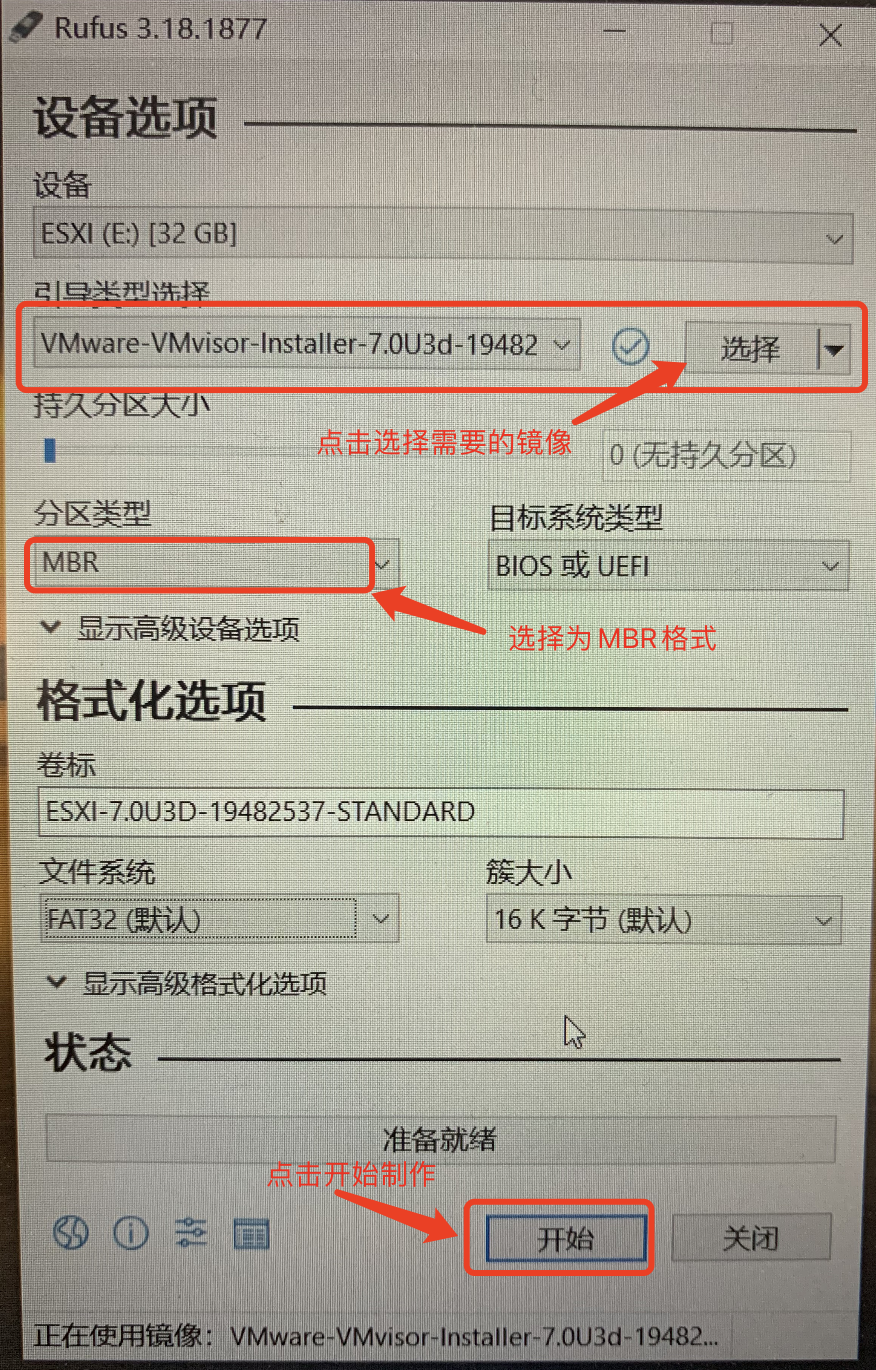
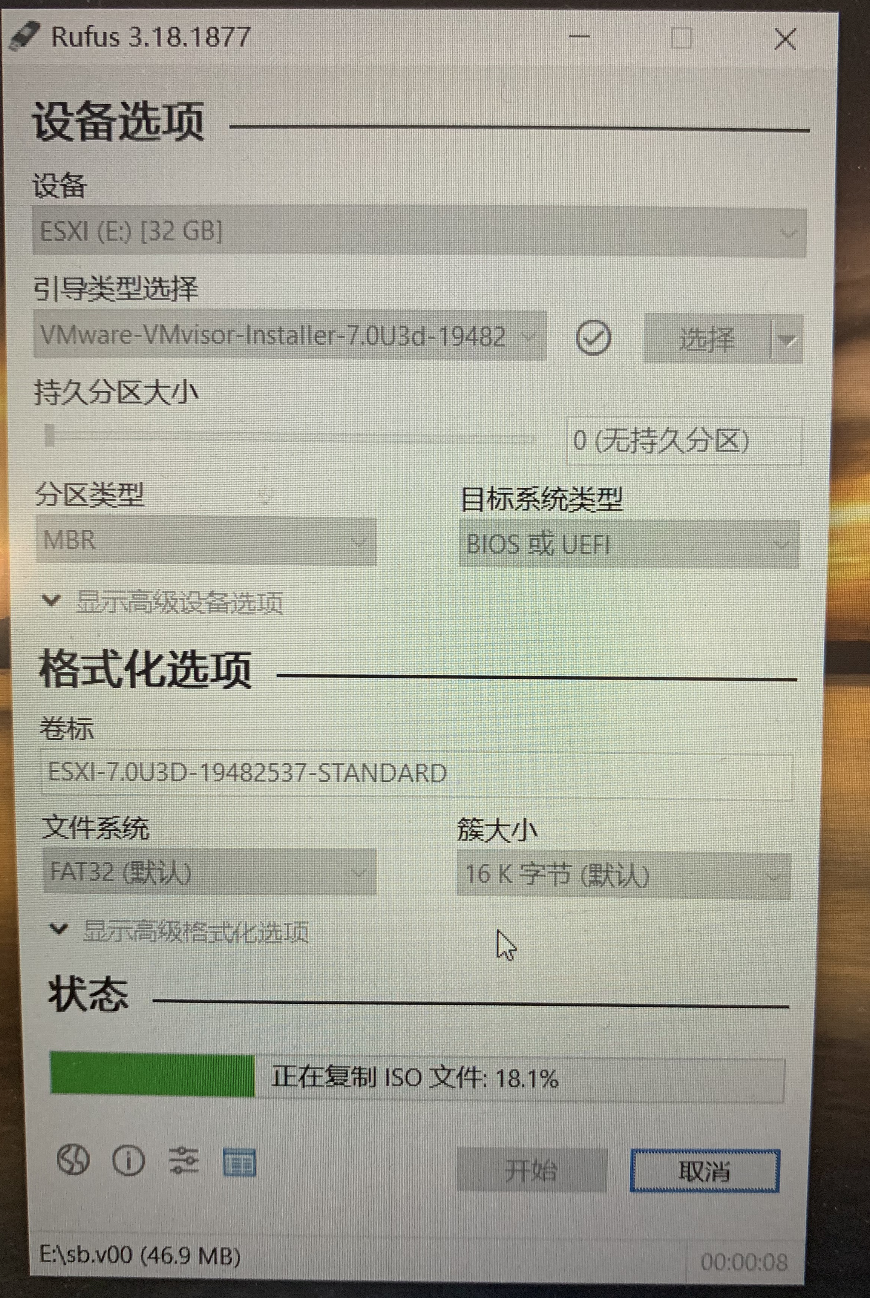
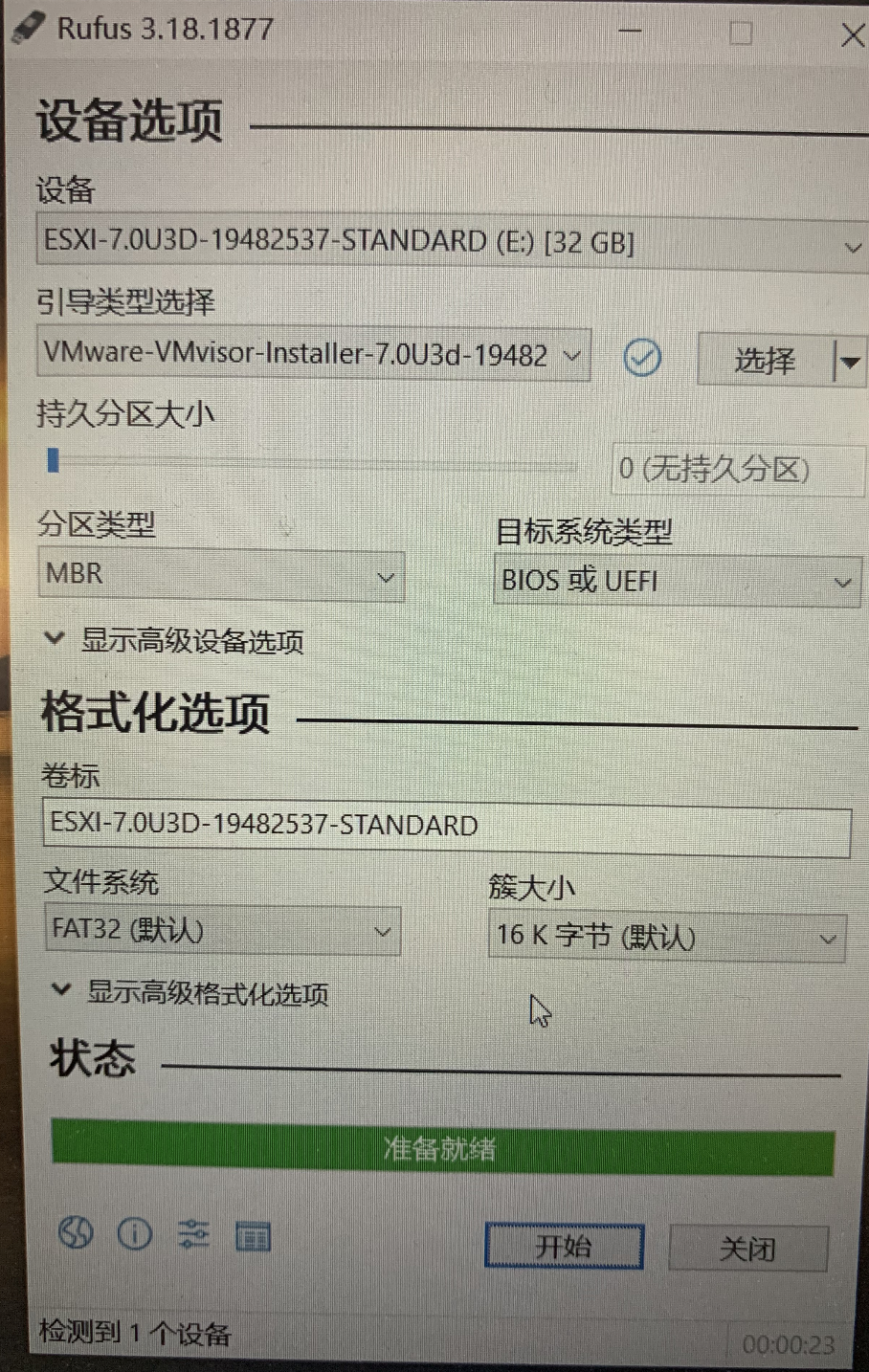
到此U盘制作完成
-
-
首先将自己的启动盘插在服务器上,然后打卡服务器,当服务器进行到这个页面时,按F11进入bios,然后等待服务器继续运行
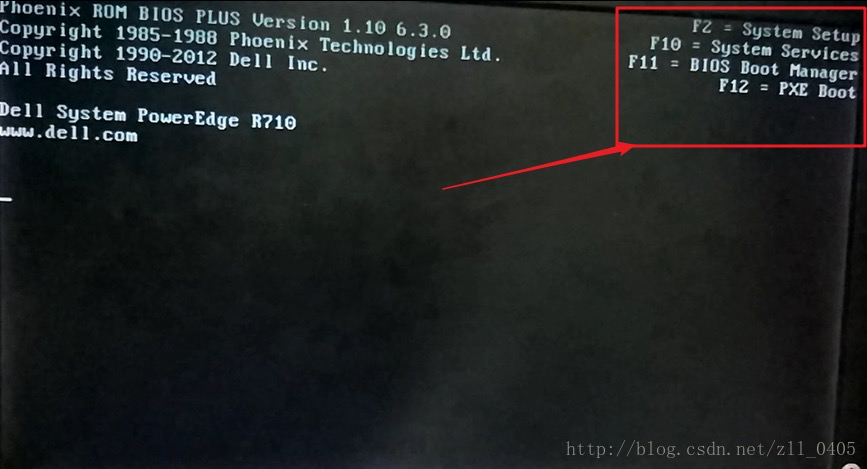
-
当服务器进入到此界面时,按下键进行选择
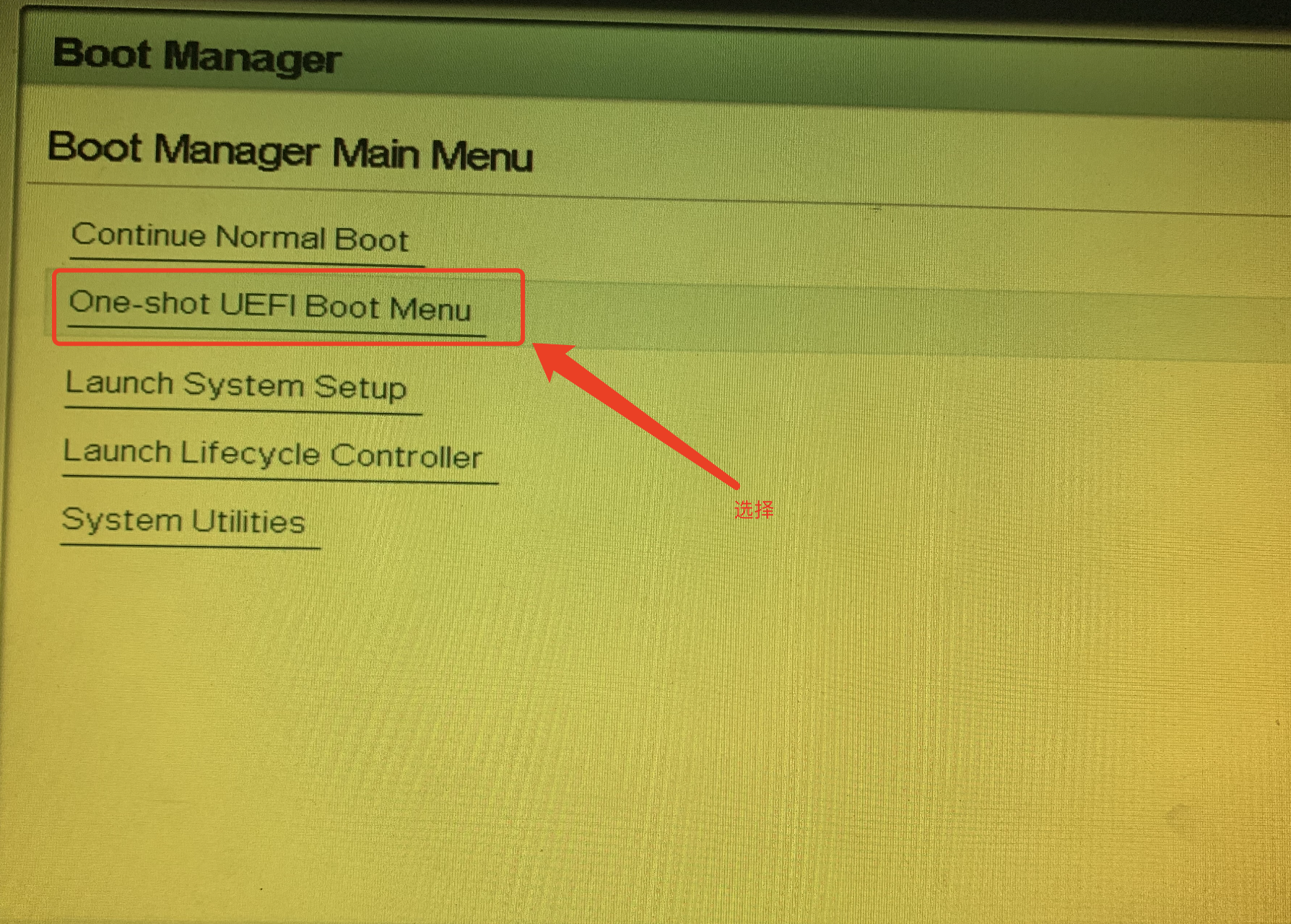
选择引导菜单

选择USB启动
-
进行系统

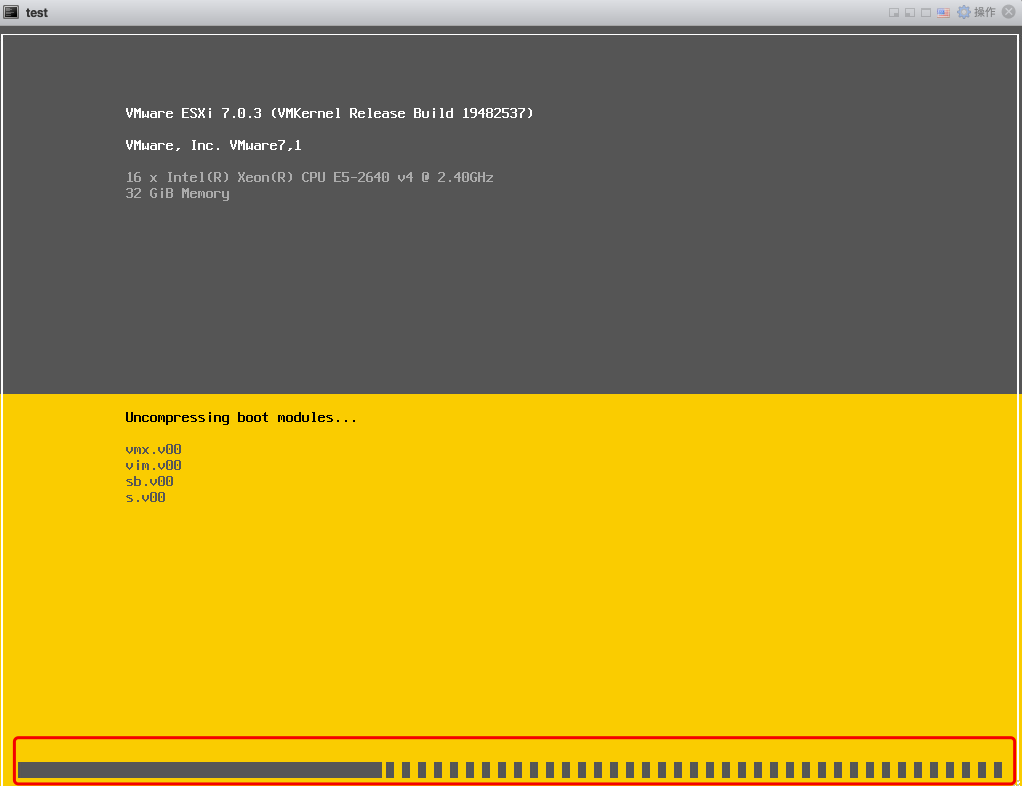
-
当上面图片的进度条走完的时候,会出现如下面图
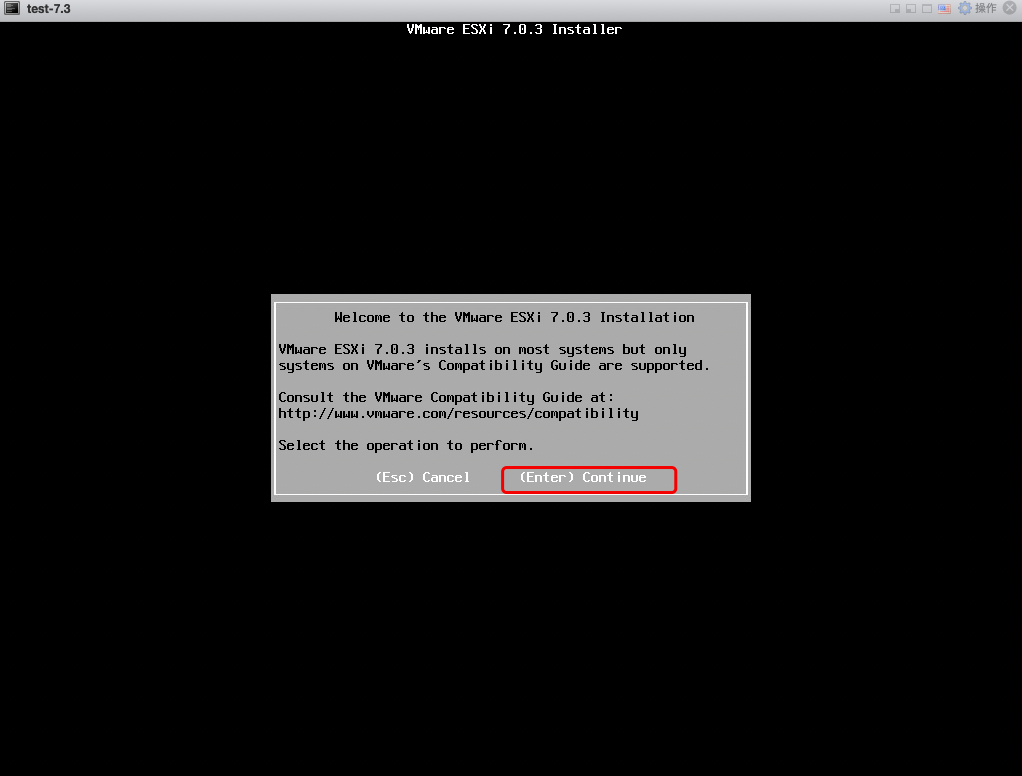
按Enter键,选择继续
-
这里是一个协议,我们按下F11接受该协议即可
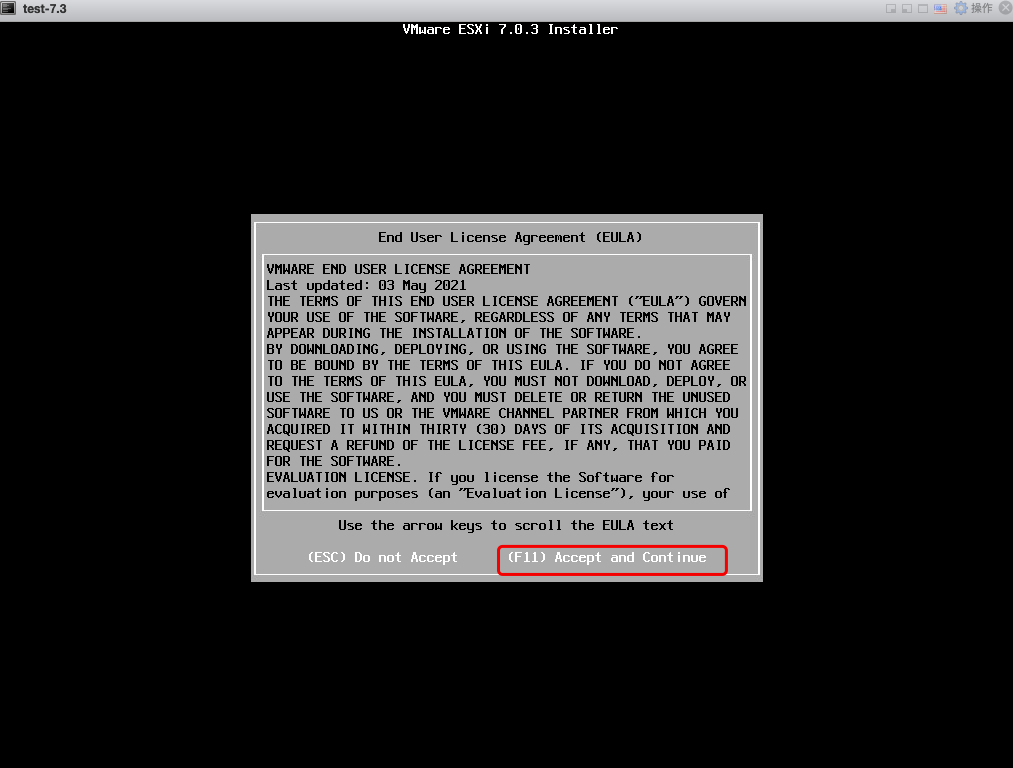
-
按下F11之后,出现下图
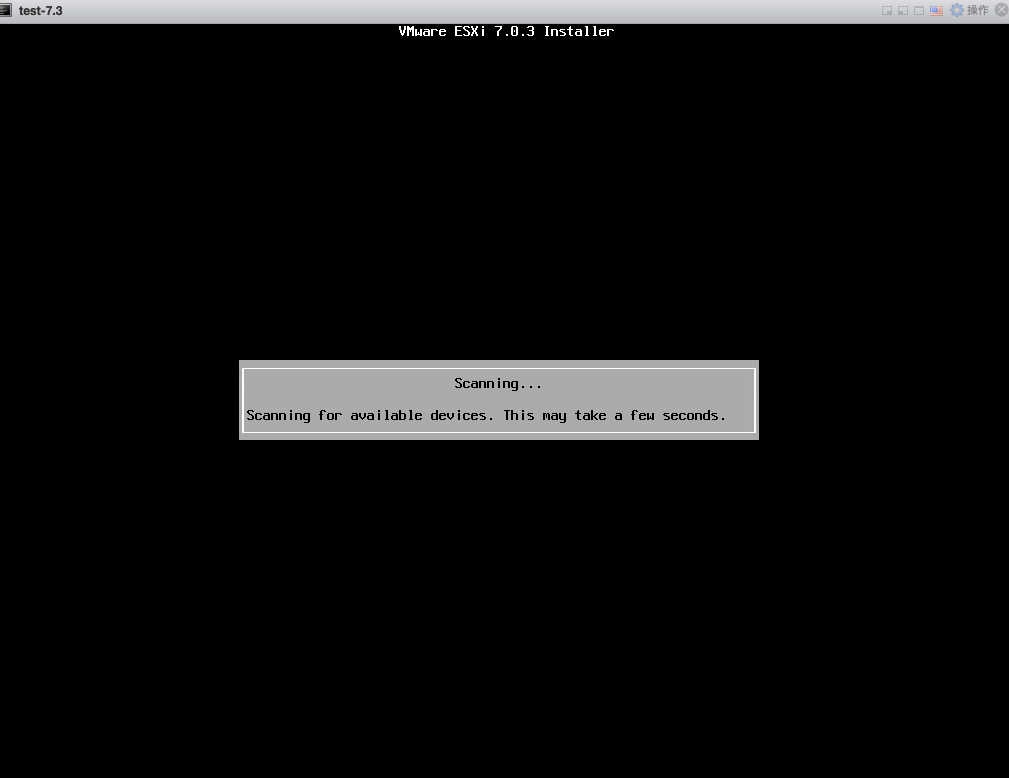
-
出现下面界面时,选择自己的系统盘,不要选择为U盘
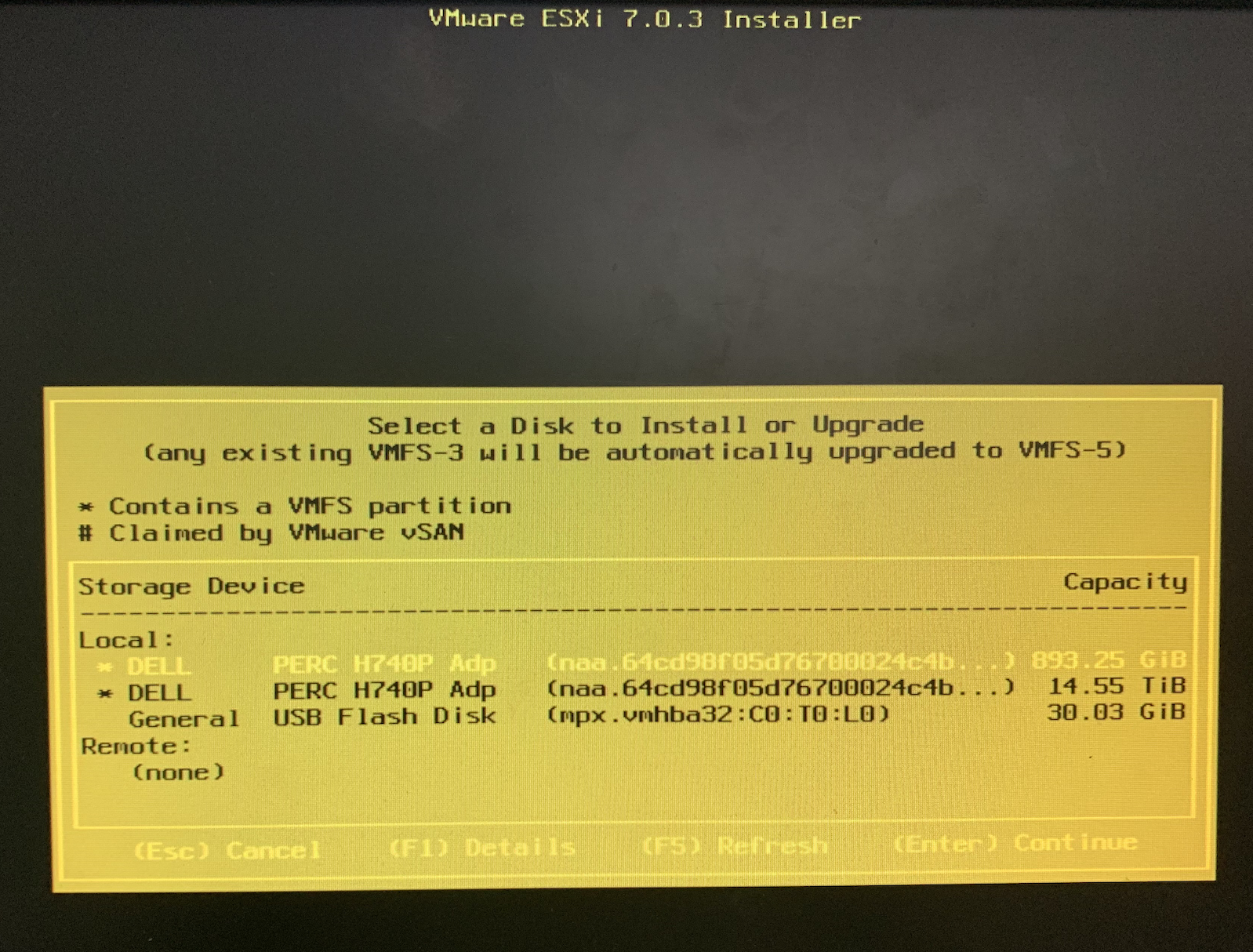
此时出现这个界面,接着按Enter键即可
-
出现下面界面,是选择键盘格式
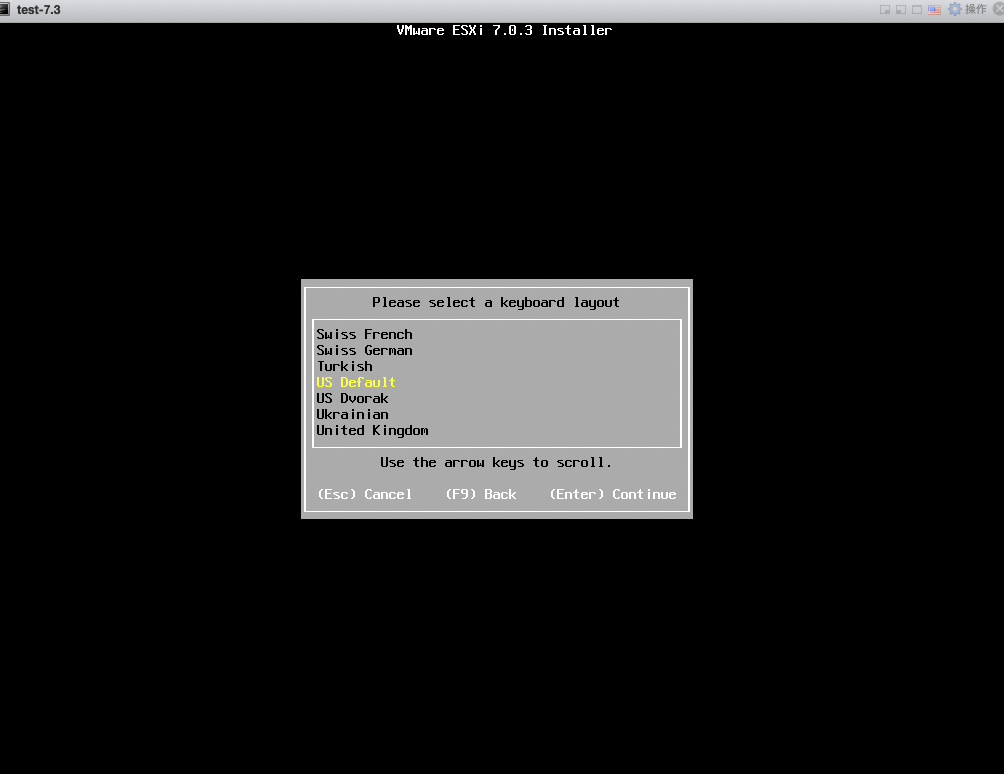
选择us Default保持默认就行,此时按Enter键回车
-
接下来,出现如下界面,在这里是设置root密码,然后再次确认密码(密码必须符合复杂度),设置好之后,按下Enter建
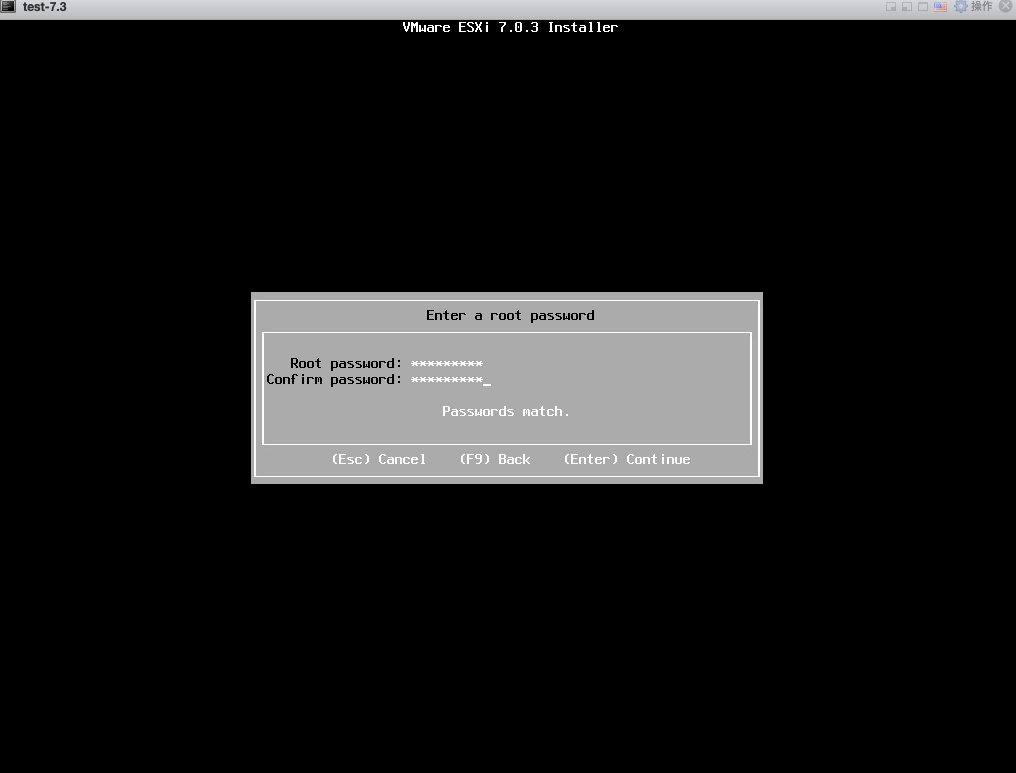
-
等待服务器,进入此界面,按下F11,选择安装
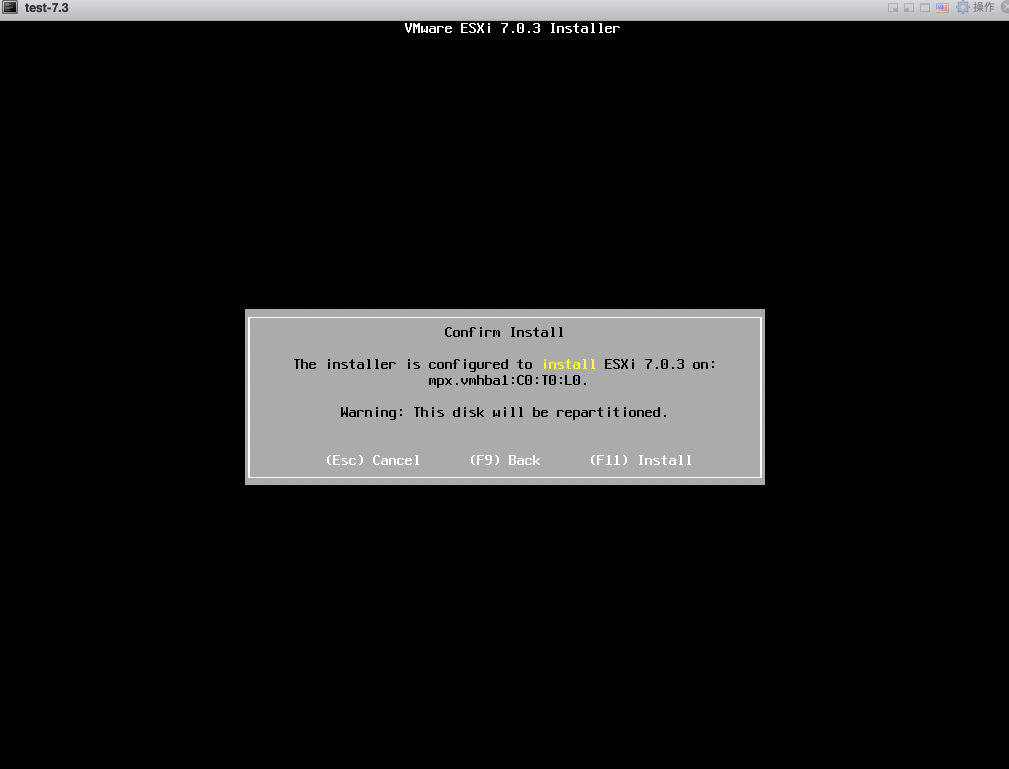
-
如下界面就是在安装
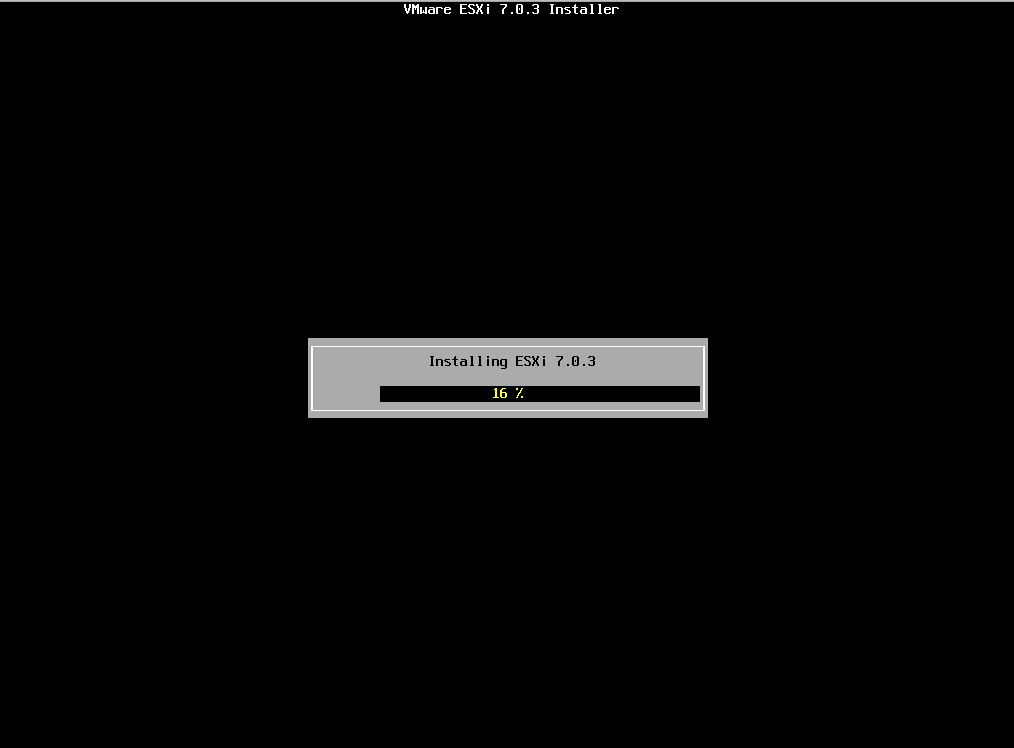
-
等待进度条为100%,当出现下图时,显示安装成功,按Enter键选择重启机器
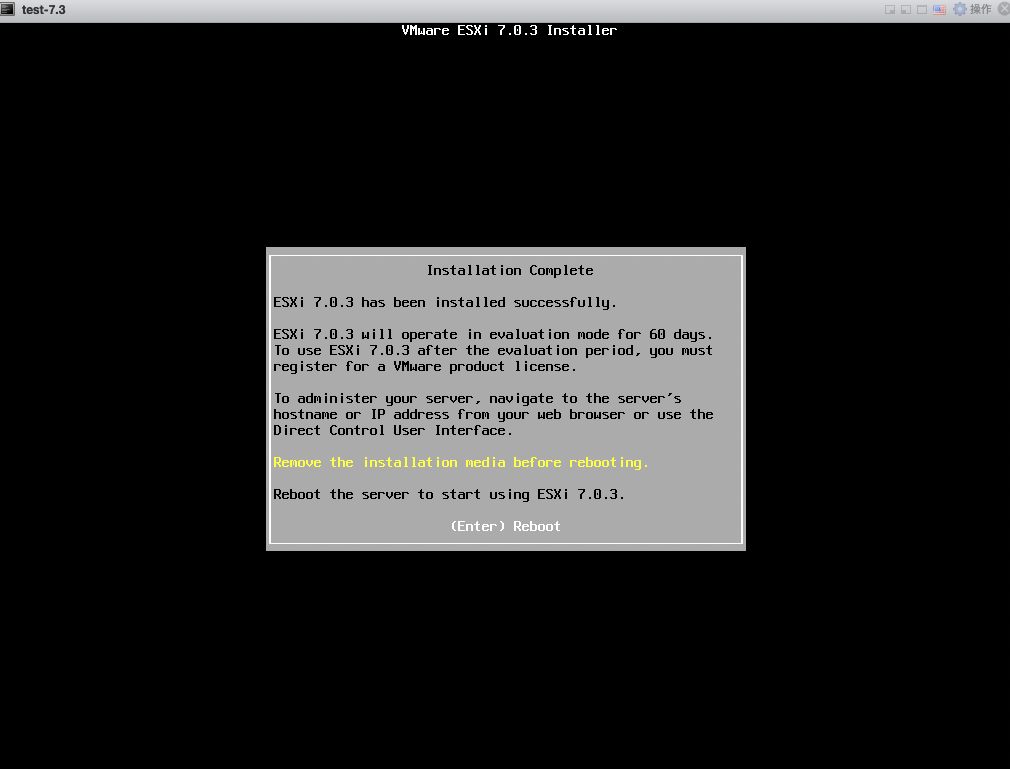
-
然后出现如下界面,则显示系统安装成功
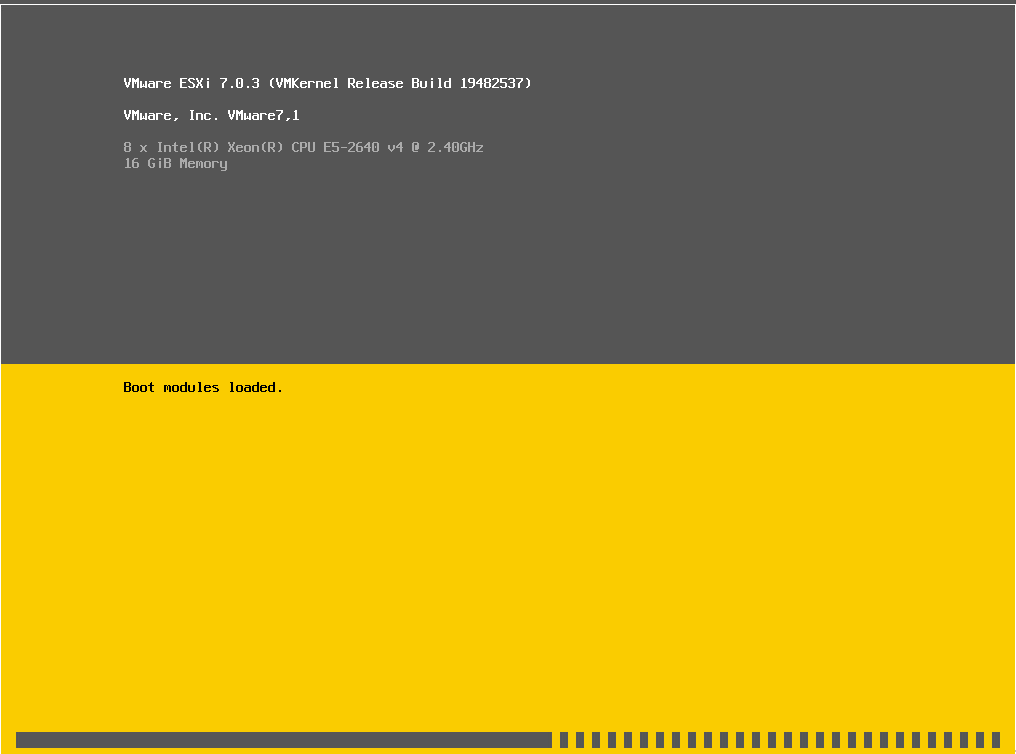
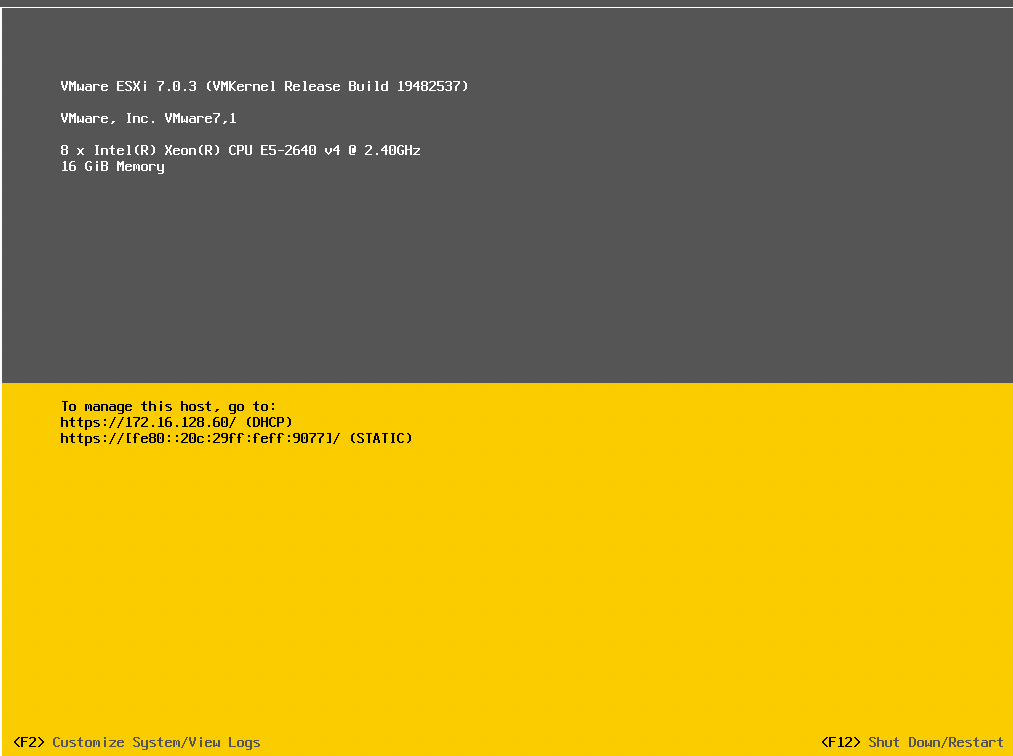
-
浏览器访问